¿Cómo desactivar el guardado automático de fotos? Así lo solucionas
Consejos de WhatsApp
- 1 Sobre WhatsApp
- Alternativas a WhatsApp
- Ajustes de WhatsApp
- Mejores Ideas de Mensajes
- Estado de WhatsApp
- Widget de WhatsApp
- Carpeta de WhatsApp
- WhatsApp Last Seen
- WhatsApp Business Web
- WhatsApp Business Cuenta
- Precio de WhatsApp Business
- 2 Respaldo de WhatsApp
- Respalda Mensajes de WhatsApp
- Respalda WhatsApp Automáticamente
- Respalda Extractor de WhatsApp
- Respalda WhatsApp en Línea
- Respalda Fotos/Videos de WhatsApp
- 3 Recuperación de WhatsApp
- Recuperar Mensajes de WhatsApp
- Restaurar WhatsApp Android/iPhone
- Restaurar los Mensajes Borrados
- Recuperar Imágenes de WhatsApp
- Apps Gratuitos para Recuperar WA
- Recuperar Conversaciones WhatsApp
- 4 Transferencia de Whatsapp
- Transferir WhatsApp entre Android
- Transferir Mensajes entre iPhone
- Pasar Mensajes de Android a iPhone
- Pasar Mensajes de iPhone a Android
- Mover Mensajes/Fotos desde WA a PC
- Pasar Mensajes de iPhone a PC
- Mover WhatsApp a una Tarjeta SD
- GBWhatsApp y WhatsApp Messenger
- 5 Consejo y Trucos de WhatsApp
- Hackear en WhatsApp
- WhatsApp Fondos de Pantalla
- WhatsApp Tono de Notificación
- Gestionar Contactos en WhatsApp
- Instalar WhatsApp en el iPad
- WhatsApp sin Tarjeta SIM
- Ubicación en tiempo real WhatsApp
- Problemas de WhatsApp en iPhone y Solución


Aug 01, 2025 • Categoría: Administrar Aplicaciones Sociales • Soluciones probadas
Alrededor de 1.500 millones de personas en todo el mundo utilizan WhatsApp con regularidad. Esta red de chat propiedad de Facebook es increíblemente popular entre personas de todas las edades. Chatear, compartir imágenes, videos e incluso archivos es fácil con WhatsApp. Sin embargo, el mayor inconveniente que tiene la aplicación es que puede descargar automáticamente los medios a tu teléfono. Veamos cómo evitar que las fotos de WhatsApp se guarden Android y no permitir que la aplicación se trague datos y consuma el almacenamiento de la capacidad de tu teléfono. No permitas que este inconveniente perjudique el rendimiento de tu teléfono o tu uso de Internet a cualquier costo.

Parte 1: ¿Por qué WhatsApp guarda fotos automáticamente?
WhatsApp guarda todas las imágenes y videos que recibes descargándolos automáticamente a la galería de tu teléfono. La buena imagen aquí es que nunca te perderás una foto, mientras que la mala imagen es que consume gran parte de la memoria de tu teléfono y también consume tu almacenamiento de datos. Limpiar las imágenes y videos descargados automáticamente de WhatsApp deja espacio en tu teléfono, aunque también puede ser demasiado tedioso.

Pero, aparte de todo esto, surge la pregunta de por qué WhatsApp guarda fotos automáticamente. Según WhatsApp, las imágenes se guardan para que los usuarios puedan tener un acceso rápido a sus fotos. Esto es ciertamente y definitivamente cierto. Pero puede resultarte problemático. Esto puede ser un dolor de cabeza extremo y también puede costarte el rendimiento de tu teléfono. La configuración de guardado de fotos de WhatsApp se vuelve inmanejable y esto se vuelve demasiado difícil para mantener tu galería ordenada.
Parte 2: ¿Dónde se almacenan las fotos de WhatsApp?
Muchas veces, a las personas les resulta difícil encontrar o localizar el lugar donde se descarga la imagen de WhatsApp. Aunque siempre puedes consultar los chats particulares de WhatsApp para cualquier imagen o video que estés buscando, esta es una tarea realmente tediosa. No puedes simplemente desplazarte por los miles de chats de forma ilimitada solo para buscar una imagen en particular. La mejor manera de solucionarlo es evitar que WhatsApp guarde la foto en las fotos de Google. Pero, antes de eso, necesitas saber dónde se almacenan las fotos.
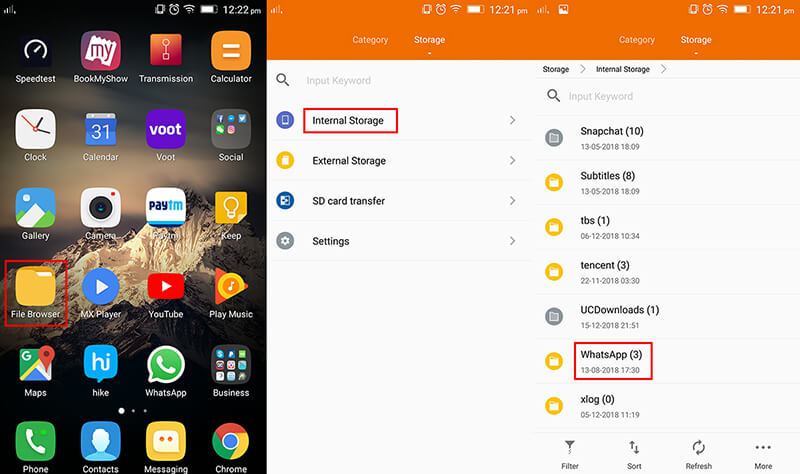
Siempre es mejor que sepas la ubicación exacta donde se almacenarán las imágenes de WhatsApp en tu teléfono Android. Te ayuda a buscar la imagen en una ubicación particular para asegurarte de ahorrar tiempo y esfuerzo.
Cuando WhatsApp almacena un medio en teléfonos Android, se almacena en la memoria del teléfono en WhatsApp/Media/Carpeta mientras se guarda la foto de WhatsApp con el título. Si tienes almacenamiento interno, la carpeta de WhatsApp se encuentra en tu Almacenamiento interno. Si no tienes almacenamiento interno, la carpeta se guardará en tu tarjeta SD o tarjeta SD externa.
Parte 3: ¿Cómo detener el guardado automático de fotos de WhatsApp?
Aunque WhatsApp guarda y descarga automáticamente las fotos de tus chats, también te brinda la flexibilidad de deshabilitar la opción de descarga automática de archivos multimedia en tu teléfono Android. Si usas esta aplicación con regularidad, es posible que ya sepas que las fotos se almacenan, lo desees o no. Algunas personas se preguntan dónde encontrar la configuración en WhatsApp para dejar de guardar fotos.
Analicemos las diversas formas de detener el guardado de fotos de WhatsApp a través de las cuales puedes evitar que WhatsApp guarde fotos en tu teléfono Android.
Paso 1: Ve a la aplicación WhatsApp en tu teléfono Android y visita "Configuración" tocando el ícono de tres puntos, ubicado en la parte superior de la aplicación. Es el primer paso para evitar que whatsapp guarde fotos de Android.
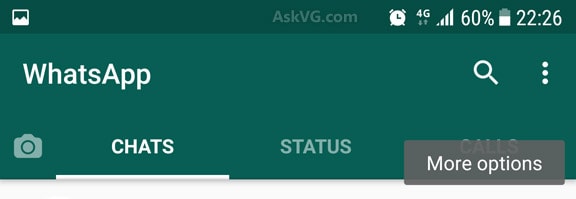
Paso 2: Luego, desde Configuración, ve a Uso de datos y almacenamiento y busca la sección "Descarga automática de medios" para varias opciones como Wi-Fi, Datos móviles y Roaming. ¿Cómo evito que WhatsApp se guarde en mi secuencia de fotos? Dar una respuesta a esta pregunta requiere que aprendas todo el proceso y hacerlo en tu teléfono.
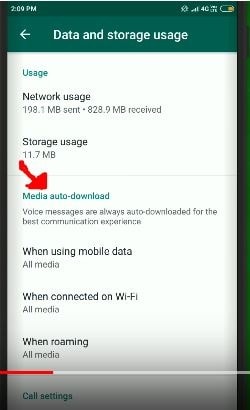
Paso 3: Luego desactiva la función de descarga automática para cada sección: Wi-Fi, datos móviles y roaming. Simplemente apaga la función de descarga de fotos. El proceso para deshabilitar la opción de descarga automática para todas las secciones requiere que sigas el mismo procedimiento, es decir, desactives el guardado de fotos en WhatsApp en Android.
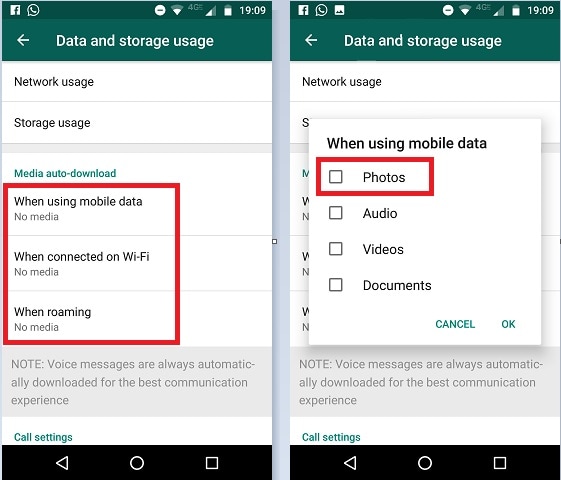
Paso 4: ¿Cómo desactivar el guardado automático de fotos y videos en WhatsApp? WhatsApp también te permite dejar de mostrar tus fotos descargadas en la galería principal de tu teléfono Android. Para esto, ve a la sección Configuración, luego ve a la sección Chats. Luego, simplemente desactiva la opción Visibilidad de medios.
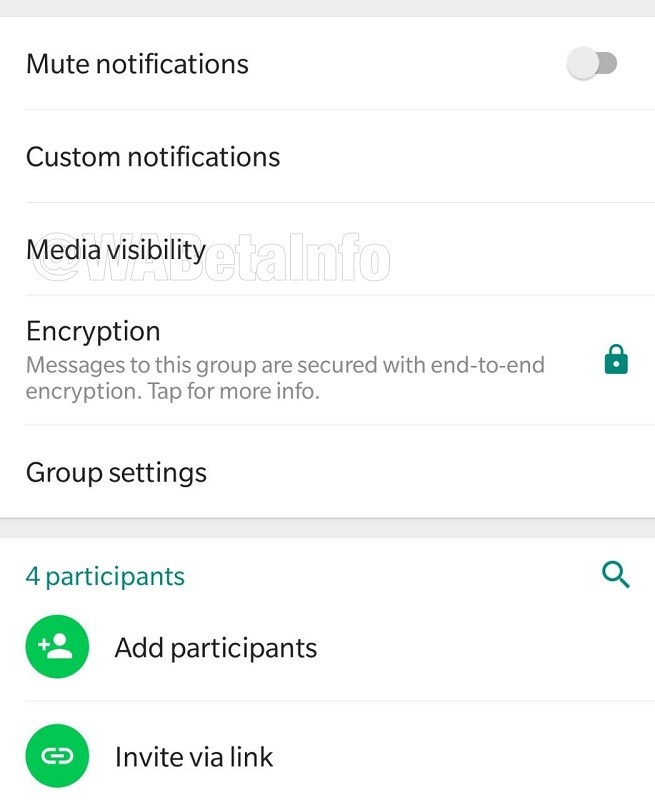
Consejos: ¿Puedo hacer un respaldo de las foto de Whatsapp en privado?
Si bien todo lo demás, incluido el almacenamiento y el almacenamiento de imágenes de WhatsApp, está resuelto y está en tus manos ahora, y sabes cómo desactivar el almacenamiento de fotos de WhatsApp, es hora de centrarse en el respaldo de las imágenes de WhatsApp. Hay varias formas de realizar un respaldo de WhatsApp, pero la mejor es a través de Dr.Fone.
Dr.Fone es un conocido software de respaldo y restauración de datos de Android, que te permite obtener un respaldo fácil de todo tipo de datos, como historial de llamadas, galería, video, mensajes o audio que están disponibles en tu aplicación de WhatsApp. Ha demostrado ser de gran ayuda para las personas que siempre están atentas a mantener un respaldo seguro de las imágenes o videos de WhatsApp.
Características principales:
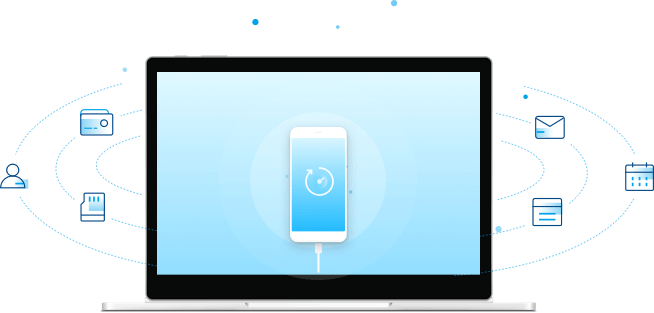
Dr.Fone- Phone Backup es una aplicación segura para que los usuarios almacenen y respalden de manera segura sus imágenes de WhatsApp y otros archivos importantes de cualquiera de los teléfonos Android. La aplicación tiene las siguientes características:
- Puedes hacer respaldos selectivos de datos del teléfono a la computadora con un solo clic.
- Puedes obtener una vista previa y restaurar los datos en cualquier dispositivo Android cuando lo desees.
- Es compatible y funciona en más de 8000 dispositivos Android.
- También puedes restaurar el respaldo de iCloud/iTunes para dispositivos Android.
- El nuevo archivo de respaldo no borra ni sobrescribe los antiguos.
Tutorial paso a paso:
Con la ayuda de Dr.Fone- Phone Backup, ha sido fácil para ti cómo evitar que las foto de WhatsApp se guarden en la galería en LGK10 y restaurar o hacer un respaldo de tus datos de Android como nunca antes. El programa te da la libertad de hacer un respaldo selectivo e incluso restaurar un archivo, documento, imagen o video en tu dispositivo Android, según tus requisitos y conveniencia.
Veamos cómo puedes utilizar este programa para realizar respaldos y restaurar tus datos de Android:
Paso 1: Conecta tu teléfono Android
Con la ayuda de un cable de datos, asegúrate de establecer una conexión entre tu teléfono Android y tu computadora.
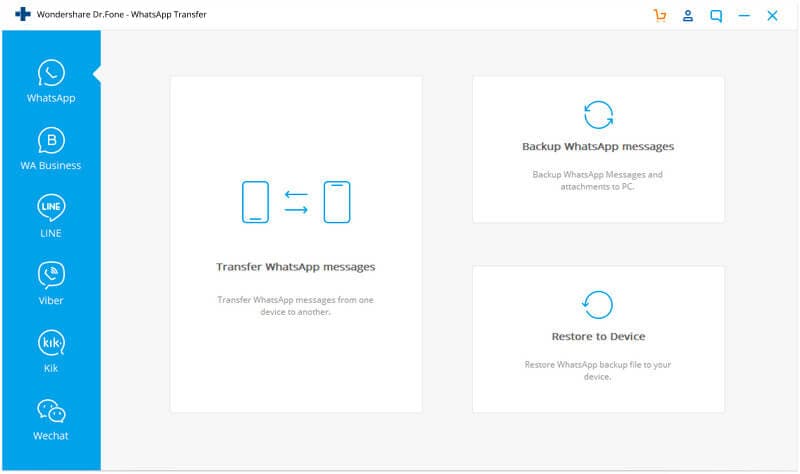
Paso 2: Inicia Dr.Fone en tu computadora
Ejecuta Dr.Fone en tu computadora, luego selecciona "respaldo del teléfono" entre todas las funciones. Como tu teléfono está conectado con tu computadora, haz clic en el botón "Respaldar" para iniciar el respaldo de los datos de tu teléfono Android.
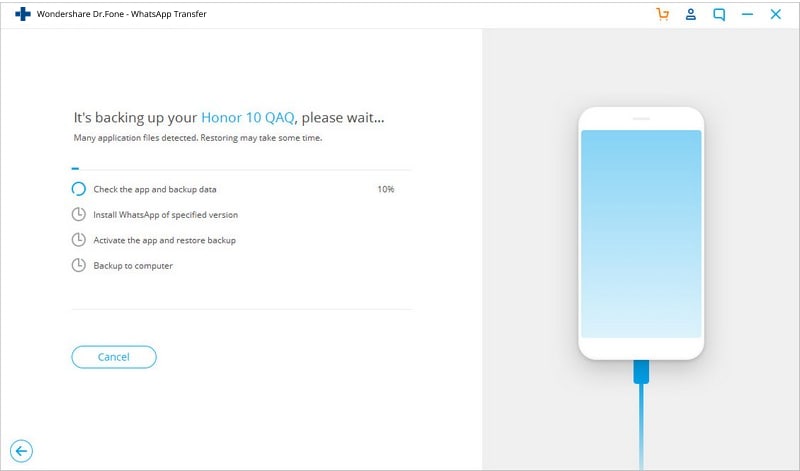
Si has utilizado este programa antes, puedes ver tu respaldo anterior haciendo clic en la sección "Ver historial de respaldos".
Paso 3: Selecciona los tipos de archivos de respaldo
Una vez que el teléfono Android esté conectado a la computadora, selecciona los tipos de archivos que deseas respaldar. De forma predeterminada, Dr.Fone - Phone Backup comprueba todos los tipos de archivos para el respaldo. Puedes seleccionar aquellos con los que deseas continuar y anular la selección de los otros archivos. Luego haz clic en el botón "Respaldo" para iniciar el proceso.
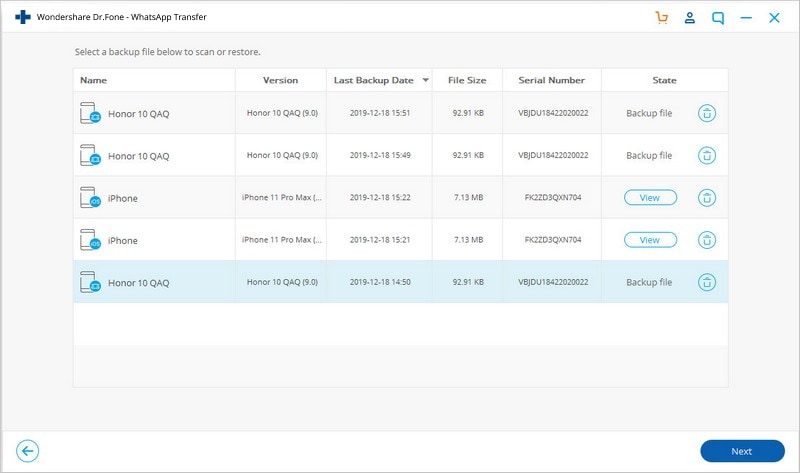
El proceso de respaldo tardará unos minutos en completarse, se recomienda que no desconectes tu teléfono Android, ni utilices el dispositivo para ningún otro propósito ni elimines ningún dato mientras se lleva a cabo el proceso.
Una vez completado el respaldo, haz clic en el botón "Ver respaldo" para ver los archivos de los que se has realizado un respaldo.
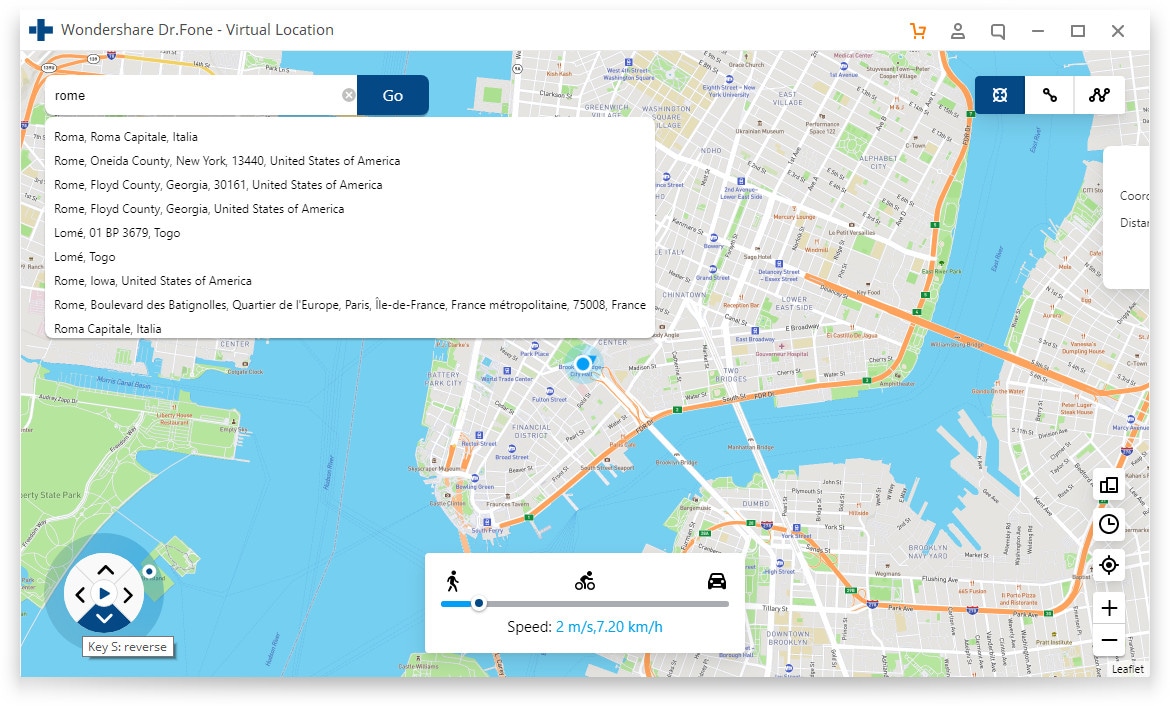
¡Y ya está todo listo!
Ultimas palabras
Aunque WhatsApp es una aplicación interesante y popular, su función de descarga automática puede resultar tediosa para ti después de un tiempo. Es mejor aprender cómo detener el almacenamiento de fotos de WhatsApp en Android y evitar el problema del almacenamiento del teléfono consumado o la conexión lenta a Internet debido a la descarga automática.
La función de almacenamiento y respaldo también se presentó anteriormente para ayudarte a aprovechar al máximo tu teléfono Android y disfrutar de las funciones y el uso del teléfono mientras brinda un rendimiento sin problemas. Desactivar el guardado de fotos en WhatsApp es un proceso simple solo si lo conoces. Siempre es bueno mantenerse actualizado sobre los últimos desarrollos y tendencias tecnológicas para brindar tranquilidad y comodidad a tu vida.
















Paula Hernández
staff Editor